«Модами» называют разнообразные приложения, изменяющие оригинальный Майнкрафт. Модов сейчас существует огромное количество, так как при наличии достаточных навыков создавать их может любой желающий. Эти модификации добавляют в игру многие свежие детали – новые блоки, существ, оружие, инструменты, различные предметы, элементы украшений и т.д.
Несмотря на популярность модов, ещё нет их официальной поддержки со стороны разработчиков Майнкрафта. Поэтому установка модификаций может вызывать сложности. Чтобы такого не случилось, мы подготовили гайд о том, как правильно установить мод в Майнкрафт, и дополнили его указанием полезных программ.
Архивный файл minecraft.jar
Для установки модов нужно внести изменения в архив minecraft.jar – скопировать туда разархивированные файлы модификации.
В зависимости от установленной операционной системы, этот minecraft.jar будет располагаться в разных местах, но всегда в папке «bin». Вот схема её поиска для основных систем:
Windows – нажимаем «Пуск-Выполнить» и вводим в появившееся поле «%AppData%» (для Windows 7)или «ApplicationData» (для WindowsXP). В открывшейся папке находим папку «.minecraft», а там папку «bin».
Как установить моды и ресурс паки на майнкрафт (1.12 — 1.18) | TLauncher
MacOS – жмём «Finder», выбираемв «Places» пользователя, открываем «Library-Application Support-minecraft-bin».
Linux– открываем папку «~/.minecraft» (она обычно скрытая, поэтому нужно использовать команду «ls –a»), открываем папку «bin».
Последовательность установки мода в minecraft.jar.
Файл «minecraft.jar» открываем любым архиватором (например, WinRAR). Удаляем папку «META-INF» — в нём содержится информация о прежних запусках игры. Открываем архив с модом и перетягиваем оттуда все файлы в «minecraft.jar».
Не забываем установить загрузчик модов!
Чтобы все моды работали правильно, стоит установить специализированные загрузчики модов. Они инсталлируются по той же схеме, что и файлы модификации.
ModLoader – необходим для запуска большинства модов. В архиве ты найдёшь решения для разных версий Майнкрафта. Если после установки вместо игры появляется чёрный экран, значит, допущена ошибка в выборе версии.
AudioMod – помогает корректно воспроизводить звуки в свежеустановленном моде. Тоже требует выбрать версию игры.
GUI Api – выполняет миссию нормального отображения графики в модах.
Установка модов показана также на видео:
Наверняка ты не собираешься навеки залипнуть в установку дополнений, и поэтому наша следующая статья о том, как выращивать арбузы и тыквы в Майнкрафт.
Источник: bendercraft.ru
Как установить мод на Майнкрафт

Начав играть в Майнкрафт, каждый из нас, рано или не очень, понимает, что нужно расширять своё личное кубическое пространство. Чуть порывшись в теме, мы решаем, как правило, что первым делом нам нужна установка модов. Что это такое, как их установить, мы ещё не знаем. И это руководство как раз расскажет, как установить моды на Minecraft.
Мод – это сокращённое название слова «модификация». Из этого вам уже, наверное, понятно, что это нечто, модифицирующее Minecraft. Да, это набор скриптов (скрипт — программа), меняющих игру. В большинстве случаев используется скриптовая начинка MCP. Этой теории вам достаточно, далее – чистая практика.
Мы рассмотрим, как установить мод и поклонникам Билла Гейтса, и фанатам Стива Джобса.
Установка на Windows
Установка на Mac
Не забывайте, прежде чем установить дополнение Майнкрафт, почитать о совместимости этого мода с другими, уже установленными, если такие есть. А теперь обещанное видео. Один из лучших летсплейщиков в этом видео показывает, как поставить в Майнкрафте мод.
- Установка текстур паков на Minecraft
- Minecraft ID предметов
- Установка карт Minecraft
Источник: azminecraft.ru
Как установить мод?
Как установить мод? Модификации помогут игроку получить уникальные дополнения для игры. Не обязательно дожидаться расширения функционала игры от разработчиков, ведь можно просто установить моды и получить огромное количество функционала, о котором ранее можно было только мечтать.

Шаг №1
Необходимо узнать, какая именно версия игры установлена у вас. Это можно сделать несколькими способами:
- Главное меню отображает игровую версию в левом нижнем углу экрана.
- При запуске игры стоит обратить внимание на ту сборку, которая запускается. К примеру, 1.14.4 или 1.16.5.
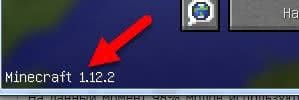
Шаг №2
Необходимо установить библиотеку, которая будет поддерживать различные моды. Существует 2 популярные библиотеки, каждая из которых позволяет устанавливать различные дополнения.
Необходимо загрузить Фордж под нужную версию, после чего выполнить его установку. Она осуществляется просто. Для этого необходимо просто открыть файл, после чего выполнится автоматическое обновление клиента игры.
Для установки Fabric предусмотрен аналогичный способ с помощью установщика.
Шаг №3
Подобрать мод или набор модификаций, которые требуется установить. Обратите внимание, чтобы они подходили по версии и не конфликтовали между собой (были созданы только для Forge или Fabric).
Шаг №4
- Перейти в папку с игрой и открыть вкладку /mods. Если ее нет, то необходимо ее создать.
- Переместить файлы с модификациями в открытую папку.
- Готово! Теперь можно открыть игру и начать выживать уже с модами.
Другие гайды по установке
 Мод Мод |
 Сид Сид |
 Датапак Датапак |
 Карта Карта |
 Текстуры Текстуры |
 Скины Скины |
 Фабрик Фабрик |
 Фордж Фордж |
 Оптифайн Оптифайн |
 Шейдеры Шейдеры |
Источник: minecraft-wikipedia.ru